Jak se zbavit reklamy na Skype

- 3333
- 365
- Gabin Sladký
Populární posel poskytuje spoustu příležitostí pro komunikaci mezi lidmi, od textových zpráv po běžné telefonní a videohovory. A protože program je distribuován zdarma, vývojáři pokrývají výdaje (plat pro programátory, technická podpora atd. D.) Musel jsem představit reklamu. Dostupnost placeného internetového provozu tedy nestačí k použití programu. A ačkoli zde nelze reklamu nazvat obzvláště otravné, působí na určitou část uživatelů dráždí, zejména ten, který je umístěn na hlavní stránce. Pro tuto kategorii uživatelů Skype je tento článek zamýšlen.

Metody deaktivace zobrazení reklamní jednotky
První věc, kterou je třeba pochopit, jsou všechny způsoby, jak odstranit reklamu na Skype, nejsou zcela legální, to znamená, že takové manipulace děláte na vlastní nebezpečí a riziko.
Druhý bod: s největší pravděpodobností, pomocí zde popsaných metod, nebude možné se úplně zbavit reklamní show. Ale většina z toho bude jednoznačně deaktivována, takže stále stojí za to vyzkoušet. A nyní - přímo o metodách řešení problému. Existuje mnoho z nich, některé jsou jednoduché, jiné vyžadují určité dovednosti. V každém případě vám však podrobné pokyny pomohou vyzkoušet všechny navrhované metody.
Změna nastavení posel
Jeden ze způsobů, jak vypnout reklamu na Skype, funguje pouze s verzí programu 7 nebo méně. Pokud máte právě takovou možnost, můžete použít interní nástroje ke snížení zobrazení reklam na minimum. Chcete -li to provést, musíte jít na nastavení pomocí karty „Nástroje“.
Další akce:
- V levé straně nabídky vybereme položku „varování“;
- Klikněte na pododstavec „Oznámení a zprávy“;
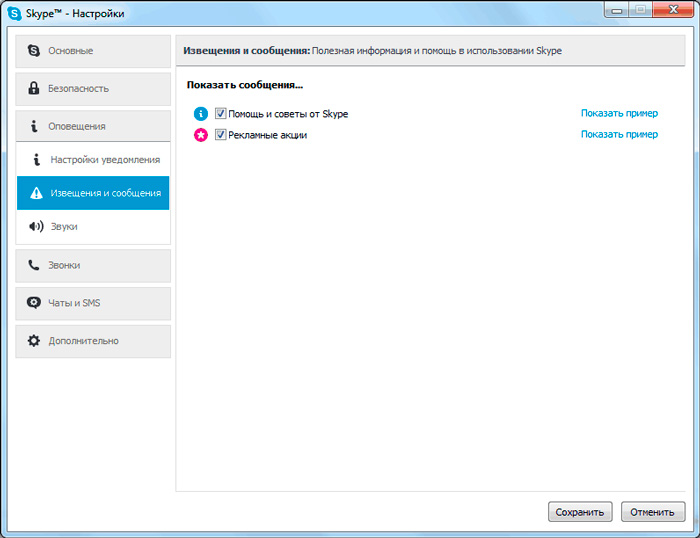
- Naproti nápisu „Propagace“ odstraníme zaškrtnutí, klikněte na „Uložit“.
Pokud chcete, můžete také deaktivovat screening oznámení ze Skype deaktivací položky „nápověda a tipy“.
Nyní bude reklamní show v hlavním okně zaručeno, že bude odpojena, ale během konverzace bude stále zobrazen. V tomto režimu můžete odstranit reklamu Skype, ale proto je nutné, abyste neaktualizovali Messenger. V raných verzích byla příležitost zbavit se kontextového zobrazení reklam zaměřených na vaše osobní údaje (pohlaví, věk, síťová aktivita). Chcete -li to provést, musíte znovu přejít na „Nastavení“, vyberte kartu „Zabezpečení“ a klikněte na položku „Další nastavení“.
K dispozici bude okno, ve kterém slova „Povolte pořady cílové reklamy ...“ Musíte krabici odstranit a poté stisknout tlačítko „Uložit“.
Blokace reklamních pořadů prostřednictvím Internet Explorer
Protože Messenger je produktem společnosti Microsoft, můžete deaktivovat reklamu v Skype prostřednictvím internetového fazetoru zabudovaného do operačních systémů této společnosti.
To se provádí následovně:
- Spuštění Internet Explorer;
- Klikneme na pravý horní roh na ikoně ikony a zapneme nabídku „Service“;
- V nabídce, která se objeví, vyberte položku „Vlastnosti prohlížeče“;
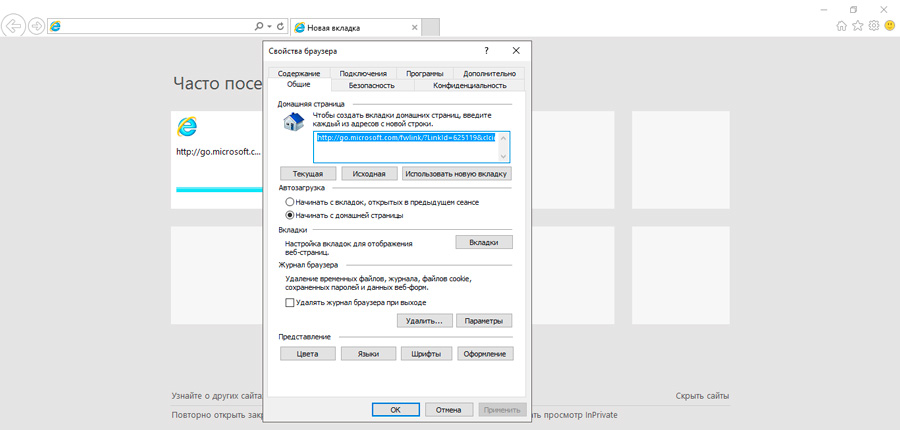
- Objeví se okno, ve kterém vybereme kartu „Zabezpečení“;
- V horní části klikněte na bod „nebezpečné stránky“;
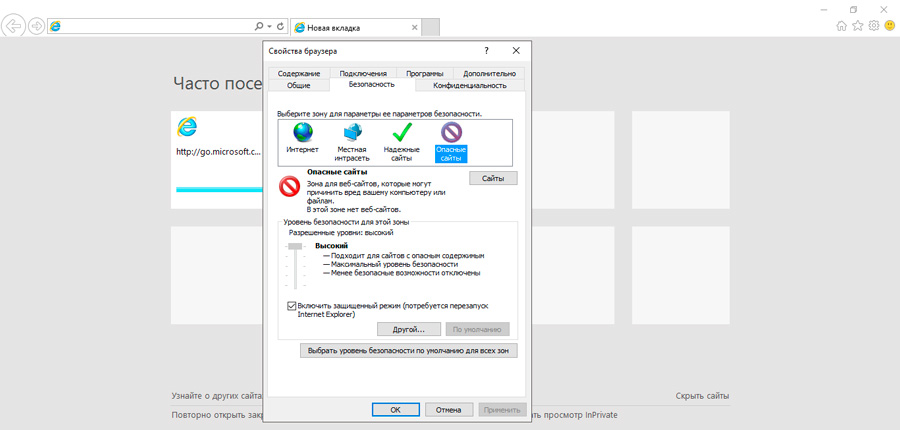
- Zbývá kliknout na tlačítko „Stránky“ a do okna, které se objeví postupně, přidejte následující adresy (v horní linii), pokaždé stisknutím tlačítka „Přidat“: Aplikace.Skype.Com, API.Skype.Com, Rad.MSN.Com, static.SkypeasSets.Com.
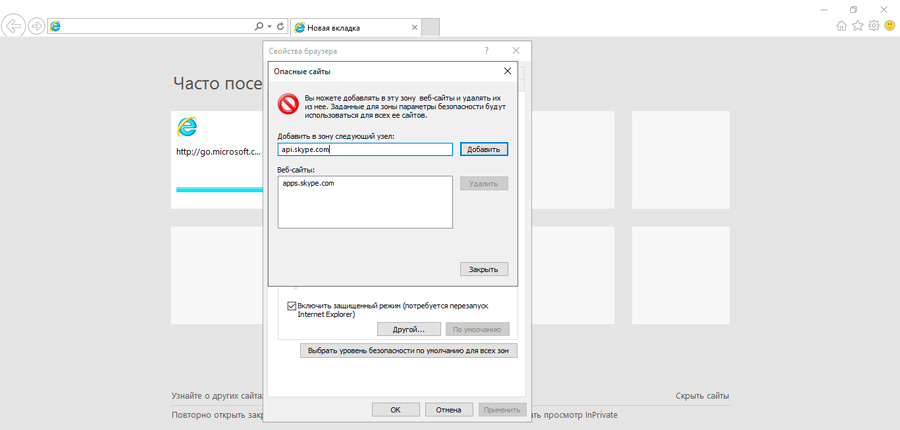
Pokud je vše provedeno správně, vaše akce pomohou odstranit zobrazení reklamy na Skype, bez ohledu na to, zda tento prohlížeč používáte nebo ne. Hlavní věc je, že to není odstraněno z operačního systému.
Úpravy v hostitelích, config.Xml
Druhá metoda odstraňování reklamy v Skype je v zásadě podobná tomu, který je předchozí, to znamená, že blokuje příslušná místa, ale již na úrovni systému systému. Tato metoda je považována za univerzálnější, protože funguje na úrovni operačního systému. To vyžaduje úpravu dvou důležitých souborů - hostitele a konfigurace.Xml.
Začněme souborem hostitelů. Otevřete vodič, přejděte do složky Windows (je na logickém disku, ve většině případů je C), hledáme složku System32, poté do katalogu ovladačů a složku ETC atd. Zde musíte najít soubor „hostitele“ (nemá žádné přípony) a otevřít jej pomocí notebooku nebo jiného textového editoru.
Ukřižované čáry se v něm omezí počínaje znakem #. Po poslední řádek s takovou diuse musíme začít vytvářet nové linky. Seznam bude podobný tomu, co jsme vstoupili do Internet Explorer, s výjimkou toho, že číslo 127 by se mělo čelit názvu každého webu.0.0.1 a mezi nimi musí být přítomna mezera:
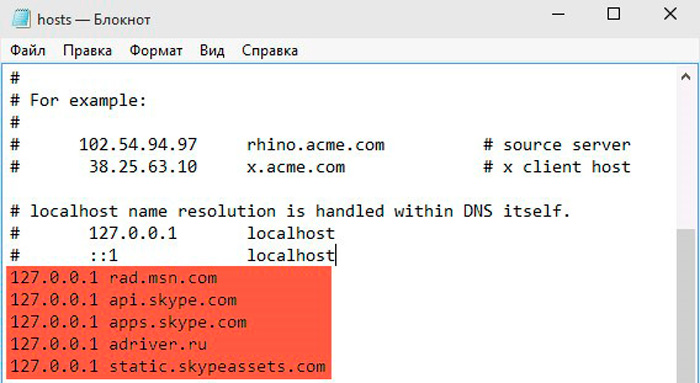
Tento seznam obsahuje adresy webů, které se používají na Skype pro reklamu na koncové uživatele. Uložte soubor a zkuste spustit Messenger, nemusíte restartovat počítač. Pokud reklama nezmizela, můžete náš seznam doplnit následujícími soubory: Devads.SkypeasSets.Net, Qaapi.Skype.Net, ADS1.MSADS.Net, Devapps.Skype.Síť, porce.Plexop.Síť. Reklama lze také zobrazit z webů QAWW.SkypeasSets.Síť, preg.BOFOREX.Síť, prelace.SkypeasSets.Síť, flex.MSN.Síť, porce.Plexop.Síť.
Pokud byste soubor nemohli uložit, musíte jej začít upravovat a mít práva správce. Po úpravách je navíc vhodné změnit práva na soubory na „pouze čtení“, což zabrání úpravě obsahu škodlivých programů.
RADA. Je vhodné kombinovat úpravy souboru hostitelů se změnami provedenými na internetovém průzkumníkovi - jinak nebude reklamní jednotka prázdná, ale plná dotazovacích značek, které nevypadají o nic lépe než reklama.Rámce, ve kterých byla zobrazena reklama, budou prázdné, ale nezmizí. K vyřešení tohoto problému musíte upravit konfigurační soubor.XML:
- Na systémovém disku jdeme ve složce uživatelů;
- Hledáme složku se jménem uživatele, do které jdeme;
- Otevřete složku „AppData“;
- Klikněte na postupně klikněte na složky Roaming \ Skype;
- Hledáme složku s názvem účtu na Skype, jdeme do něj;
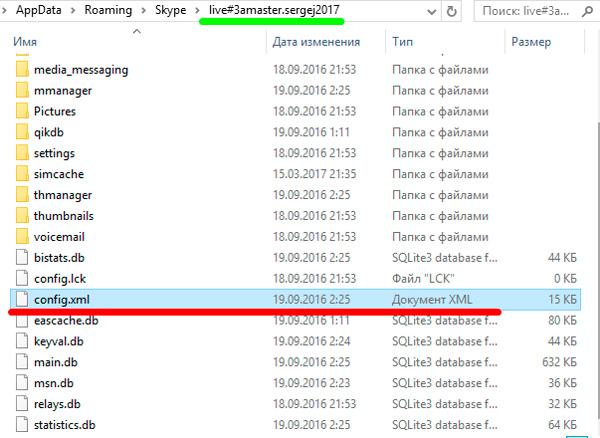
- Otevřete konfiguraci souboru dvojitého kliknutí.XML;
- Hledáme text invertiveasTrailSenabled (pro usnadnění vyhledávání použijte kombinaci Ctrl + F a zadejte správný název do pole vyhledávání);
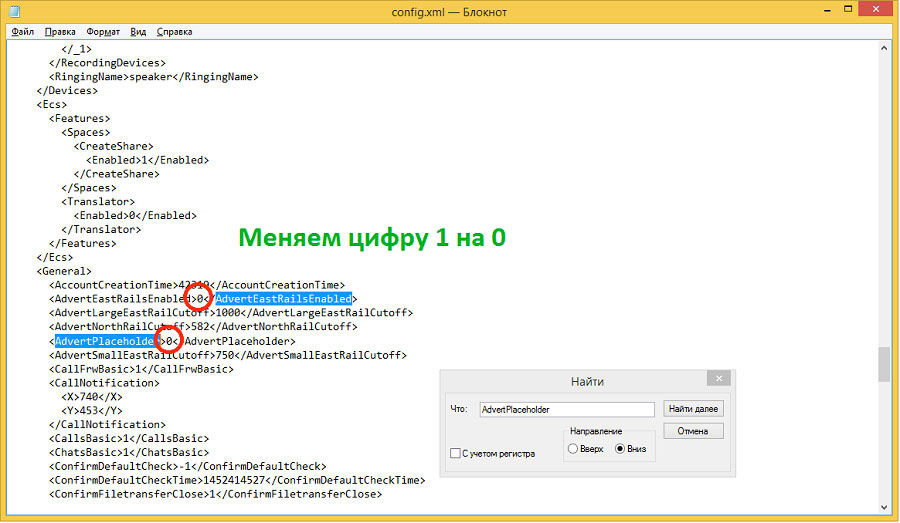
- Na začátku a na konci této značky by měl být jeden nahrazen nulou;
- Totéž děláme s inzerátorem značek;
- Ukládáme soubor.
Úpravy konfigurace.XML vám umožní deaktivovat zobrazení reklamních bloků, ale pokud neopravíte soubor hostitelů, samotná reklama bude načtena a utratí počítačové zdroje.
Odpojení reklamy v Skype pomocí skrytých prvků
Přibližně stejným způsobem je vhodný, pokud používáte zastaralou verzi Windows XP:
- Klikněte na „Start“;
- Klikněte na kartu „Program“ a na složce „Standardní“;
- Vyberte položku nabídky „provádění“;
- Zadejte příkaz AppData do řádku konzoly, potvrďte;
- V okně, které se otevírá, hledáme roamingovou složku, jdeme do ní;
- Klikněte na složku Skype;
- Otevřete sdílený soubor s textovým editorem.XML;
- Změníme všechny značky s jedním na nuly;
- Ukládáme soubor ".
Po vypnutí reklamní show v Skype je velmi žádoucí vyčistit mezipaměť, jinak bude po určitou dobu dostatečně velká, reklama bude načtena z mezipaměti, navzdory jejímu zákazu. Čištění mezipaměti Messenger se provádí následovně:
- Klikněte na tlačítko „Start“;
- Jdeme na „ovládací panel“;
- Klikněte na kartu „Síť a internet“;
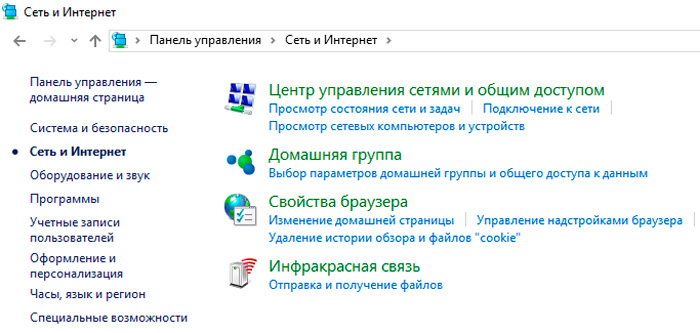
- Klikněte na bod „Vlastnosti prohlížeče“;
- Jdeme na kartu „General“;
- Hledáme zdivo „Magazine prohlížeče“;
- Klikněte na nápis "Odstranit ...";
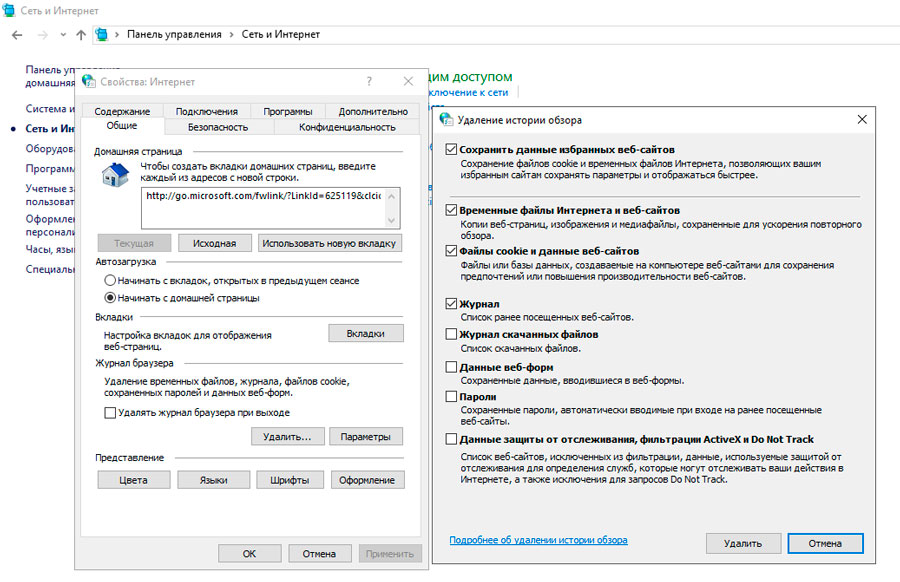
- Otevře se nové okno, ve kterém je nutné označit zaškrtnutí, nazývané „dočasné soubory internetu“;
- Potvrďte odstranění.
Doporučuje se také vyčistit mezipaměť pomocí dobře známého nástroje CCLEANER. Stáhneme si jej, nainstalujeme, spustíme, označíme všechny řádky se jmény prohlížečů použitých v internetové hotovostní pododdílu, klikněte na tlačítko „Čištění“, potvrďte operaci.
Po dokončení komplexu výše uvedených událostí, poté, co jste vyčistili mezipaměť a registr.
A bojujete s reklamními show? Čekáme na vaše komentáře!
- « Metody nápravy chyby 0x80242FFF v systému Windows 10
- Jaký je systém Wi-Fi Mesh a jak jej vytvořit »

